Vous êtes l'heureux détenteur d'un Nexus 4 et vous souhaitez le modifier. Laurie vous explique pas à pas comment déverrouiller son bootloader et rooter votre précieux smartphone Android.
Ce guide vous expliquera comment déverrouiller le bootloader et rooter votre précieux Nexus 4.
Ainsi, vous pourrez :
Nous effectuerons les manipulations nécessaires à l'aide du logiciel "Nexus Root Toolkit", actuellement disponible en version 1.6.1.
C'est l'outil le plus facile d'utilisation que j'ai trouvé à ce jour.
Sachez que modifier son appareil comporte des risques. APLN se dépourvoit de toute responsabilité en cas de souci, vous êtes donc le seul répondant de vos actes.
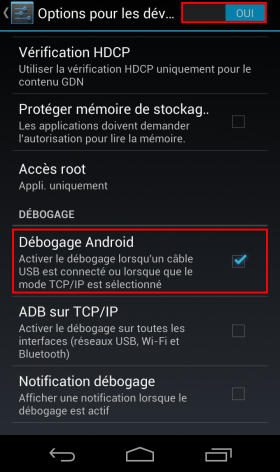
Si cette section n'apparaît pas au-dessus de "À propos", rendez-vous dans cette dernière et tapez sur "Numéro de build" jusqu'à ce qu'on vous annonce que "vous êtes un développeur".
Tout d'abord, il faut désinstaller tous les anciens pilotes. Pour y parvenir, cliquez sur "Full Driver Installation Guide - Automatic + Manual" puis appliquez les consignes ci-dessous :
Maintenant, installons les drivers à l'aide de la deuxième étape. (onglet "Step 2" en haut de la fenêtre).
Afin d'y aboutir, le logiciel vous recommande l'une des 3 solutions ci-dessus. Pour ma part, c'est la méthode 3 qui est conseillée (RAW drivers).
La directive à suivre est indiquée pour chacune d'entre elles ;-)
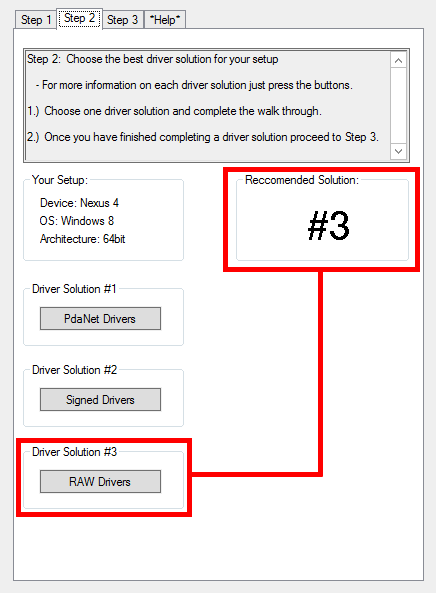
Enfin, dans l'onglet "Step 3", nous regarderons si les pilotes sont correctement configurés.
Ainsi, branchez votre téléphone, assurez-vous que le débogage est opérationnel, puis pressez le bouton "Full Driver Test". Logiquement, un message de réussite devrait apparaître.
Cependant, si vous obtenez une notification d'échec, alors votre Nexus 4 n'est pas reconnu par Windows.
Vérifiez s'il est branché avec le câble USB d'origine et réessayez l'opération en le changeant de port.
Sinon, tentez une nouvelle fois l'installation avec les deux techniques restantes.
Mettre à l'abri ses données est très important avant de débloquer son petit bijou.
En effet, cette manipulation effacera l'intégralité de son contenu.
Mais heureusement, notre utilitaire est doté d'une fonction pratique et complète permettant de faire un backup de sa carte SD, ses applications, ses SMS, ses contacts... En gros, de tout ce que l'on souhaite !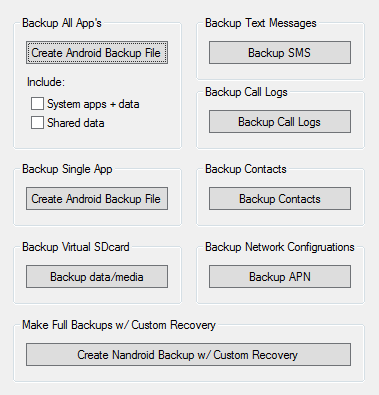
Par exemple, pour créer un fichier regroupant vos applications, c'est très simple :

N'oubliez pas de ré-activer le débogage dans les paramètres !
Il suffit de cliquer sur "Restore" et de sélectionner son fichier au format .ab.
Patientez un petit moment : votre téléphone reboot, et vous retrouvez avec joie vos chères et tendres applications \o/.
Ce tutoriel étant terminé, je reste à votre disposition afin de répondre aux éventuelles questions.
Je tâcherai de venir en aide à ceux éprouvant des difficultés.
